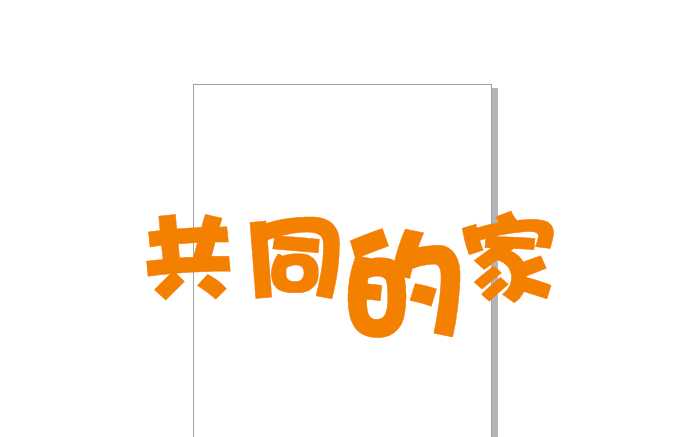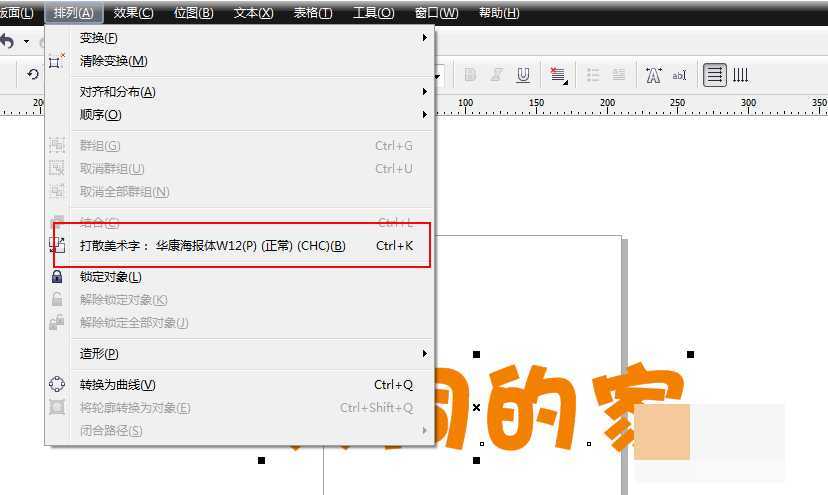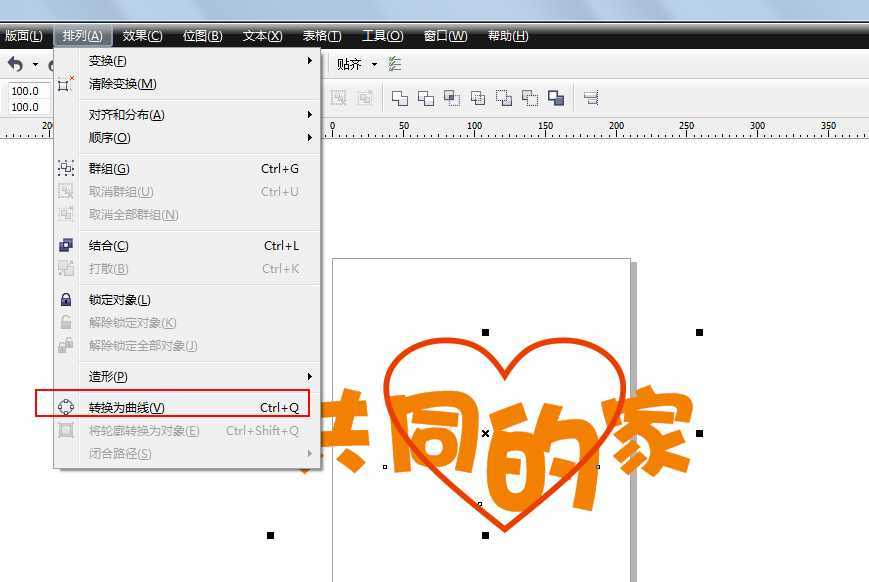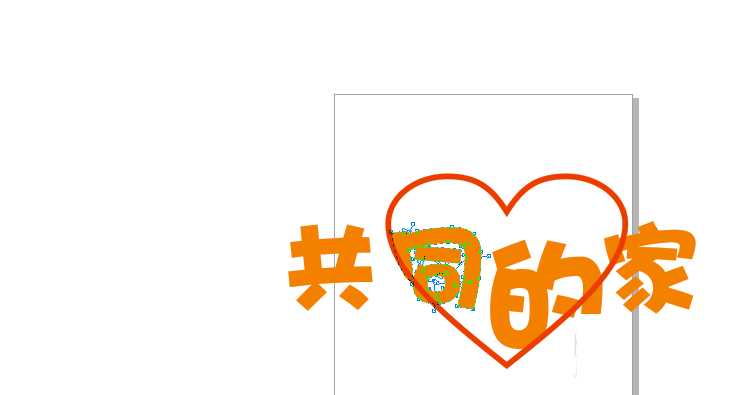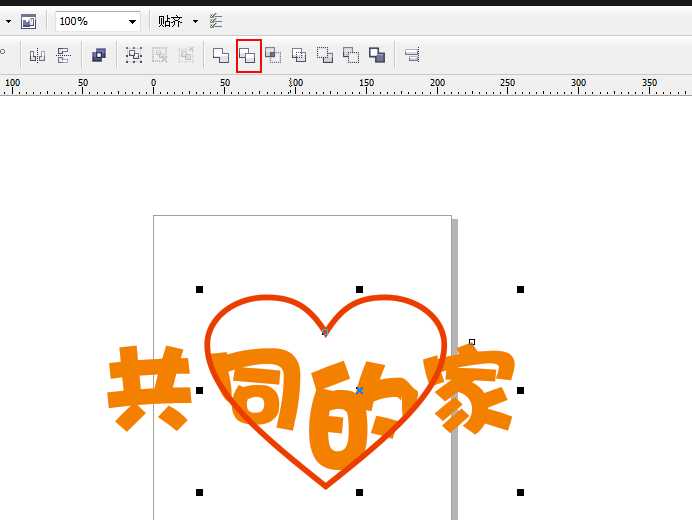在CorelDRAW中如何将字体变成弯曲形状?方法很简单,首先按住快捷键ctrl+k打散文字,文字大小调整,然后绘制心形后,然后选择“形状工具”,对节点可进行删除......快来学习一下吧。
效果图:
具体步骤:
1、打开CorelDRAW,输入文字。按住快捷键ctrl+k打散文字,文字大小调整。
2、然后绘制心形后,全部选中,按住快捷键ctrl+q转换为曲线。
3、选择“形状工具”,对节点可进行删除。
另一个也可以按此操作。
4、家的话可以选中心形和家,进行修剪。
5、最后看下效果。
文章结束,以上就是关于在CorelDRAW中给字体添加心形并使字体变成弯曲形状?的全部内容,希望对大家有所帮助!
相关教程推荐:
CorelDRAW怎么在心形图中输入文字?
CorelDRAW中怎样把文字按照图形形状排版?
CDR怎么做弧形文字或者环形文字?
广告合作:本站广告合作请联系QQ:858582 申请时备注:广告合作(否则不回)
免责声明:本站资源来自互联网收集,仅供用于学习和交流,请遵循相关法律法规,本站一切资源不代表本站立场,如有侵权、后门、不妥请联系本站删除!
免责声明:本站资源来自互联网收集,仅供用于学习和交流,请遵循相关法律法规,本站一切资源不代表本站立场,如有侵权、后门、不妥请联系本站删除!
暂无评论...
更新日志
2024年11月25日
2024年11月25日
- 凤飞飞《我们的主题曲》飞跃制作[正版原抓WAV+CUE]
- 刘嘉亮《亮情歌2》[WAV+CUE][1G]
- 红馆40·谭咏麟《歌者恋歌浓情30年演唱会》3CD[低速原抓WAV+CUE][1.8G]
- 刘纬武《睡眠宝宝竖琴童谣 吉卜力工作室 白噪音安抚》[320K/MP3][193.25MB]
- 【轻音乐】曼托凡尼乐团《精选辑》2CD.1998[FLAC+CUE整轨]
- 邝美云《心中有爱》1989年香港DMIJP版1MTO东芝首版[WAV+CUE]
- 群星《情叹-发烧女声DSD》天籁女声发烧碟[WAV+CUE]
- 刘纬武《睡眠宝宝竖琴童谣 吉卜力工作室 白噪音安抚》[FLAC/分轨][748.03MB]
- 理想混蛋《Origin Sessions》[320K/MP3][37.47MB]
- 公馆青少年《我其实一点都不酷》[320K/MP3][78.78MB]
- 群星《情叹-发烧男声DSD》最值得珍藏的完美男声[WAV+CUE]
- 群星《国韵飘香·贵妃醉酒HQCD黑胶王》2CD[WAV]
- 卫兰《DAUGHTER》【低速原抓WAV+CUE】
- 公馆青少年《我其实一点都不酷》[FLAC/分轨][398.22MB]
- ZWEI《迟暮的花 (Explicit)》[320K/MP3][57.16MB]